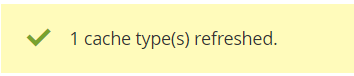Magento是一款开源的电子商务网站,其丰富的模块化架构体系及拓展功能可为大中型站点提供解决方案。Magento使用PHP开发,并使用MySQL存储数据。本教程主要介绍如何使用阿里云市场镜像搭建英文版的Magento电子商务网站。
背景信息
阿里云云市场镜像Magento电子商务系统(Centos 7.2 64位)已经集成Apache 2.4、PHP 7.0、MySQL 5.6、Magento 2.1.1、phpMyAdmin等软件。更多信息,请参见Magento电子商务系统(Centos 7.2 64位)。
Magento电子商务网站的默认站点根目录为/yjdata/www/wwwroot,软件安装路径信息如下表所示。更多信息,请参见Magento官方文档。
软件名称 | 路径地址 |
Apache 2.4.6 |
|
PHP 7.0 |
|
MySQL 5.6 |
|
Magento2.1.1 |
|
除了使用云市场镜像方式,您还可以手动搭建Magento电子商务网站。具体操作,请参见手动搭建Magento电子商务网站。
步骤一:搭建Magento电子商务网站
本步骤以购买ECS实例过程中选择云市场镜像Magento电子商务系统(Centos 7.2 64位),搭建Magento电子商务网站为例。
单击Magento电子商务系统(Centos 7.2 64位)进入镜像详情页。
单击立即购买。
在云服务器ECS的自定义购买页面,完成参数配置。
请注意以下参数,其他参数说明,请参见自定义购买实例。
镜像:镜像区域已设置为您购买的镜像。
公网 IP:选中分配公网 IPv4 地址。
安全组:安全组规则应放行22、80、443、3306。
步骤二:配置Magento客户端
获取数据库的用户名、密码和数据库名称等信息。
远程连接Magento服务器。
具体操作,请参见通过密码或密钥认证登录Linux实例。
执行以下命令,获取数据库的用户名、密码和数据库名称等信息。
cat default.pass回显信息类似如下所示。
[root@iZbp1h2mquu8nb0jz99**** ~]# cat default.pass +---------------------------------------------------------------------- | YJCOM [ EASY CLOUD EASY WEBSITE] +---------------------------------------------------------------------- | Copyright (c) 2016 http://yjcom.com All rights reserved. +---------------------------------------------------------------------- MySQL database name: magento MySQL user: root MySQL password: KMmnUTeg**** FTP account: www FTP password: 3hrfJuu4****
在浏览器地址栏中,输入
http://<ECS实例公网IP地址>。出现如下图所示页面,表示Magento安装成功。
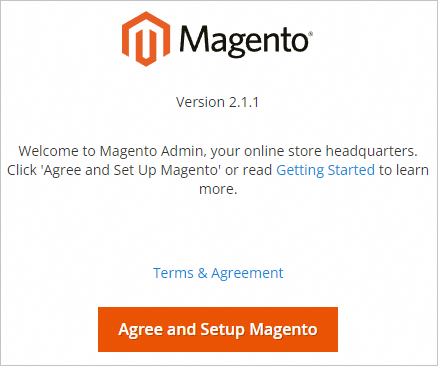
单击Agree and Setup Magento,开始配置Magento。
单击Start Readiness Check,开始准备性检查。
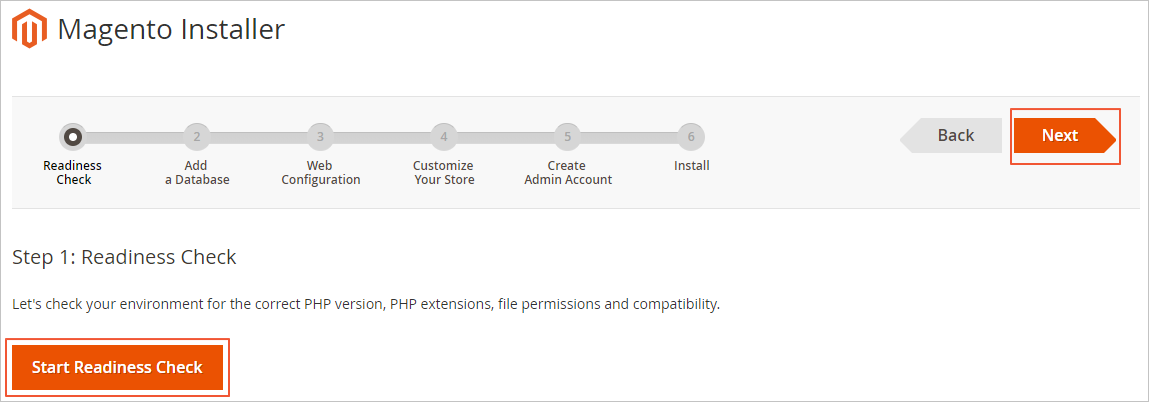
检查完成后,单击Next。
填写数据库用户名、密码和数据库名称后,单击Next。
获取数据库用户名、密码和数据库名信息,请参见获取数据库的用户名、密码和数据库名称等信息。参数具体说明如下所示:
Database Server Host:数据库的主机地址,请输入
127.0.0.1。Database Server Username:数据库用户名,默认为
root。Database Server Password:数据库密码。
Database Name:数据库名称,默认为
magento。
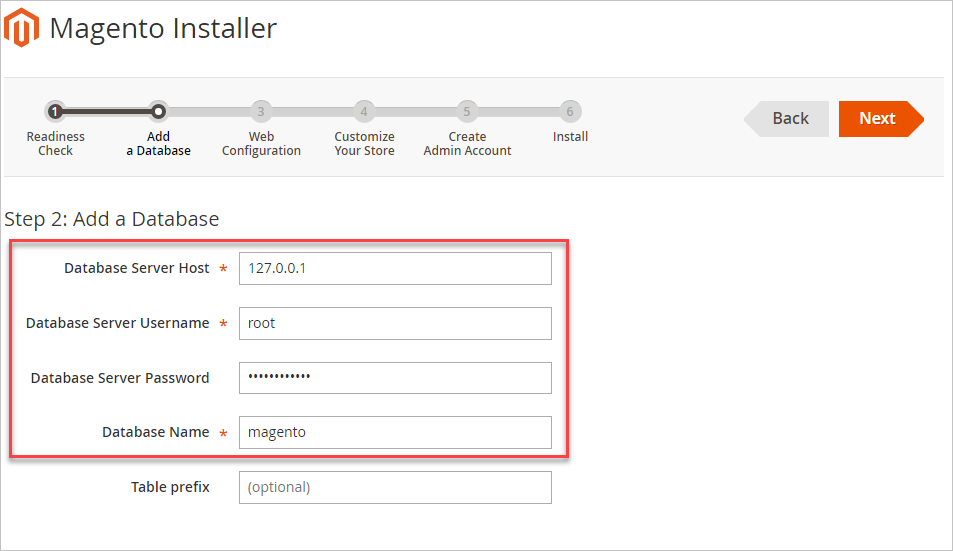
填写网站的访问地址和后台管理地址,并单击Next。
网站的访问地址默认设置为ECS实例的公网IP地址。
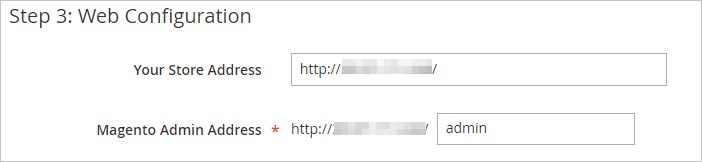 说明
说明后台管理地址(Magento Admin Address)可自定义,请牢记设置的后台管理地址。
设置语言和时区信息,并单击Next。
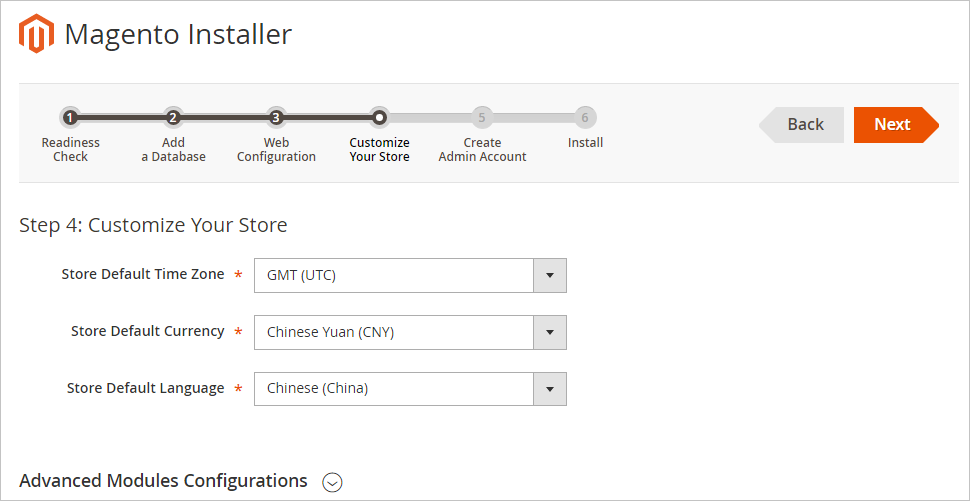
设置管理账号和密码,并单击Next。
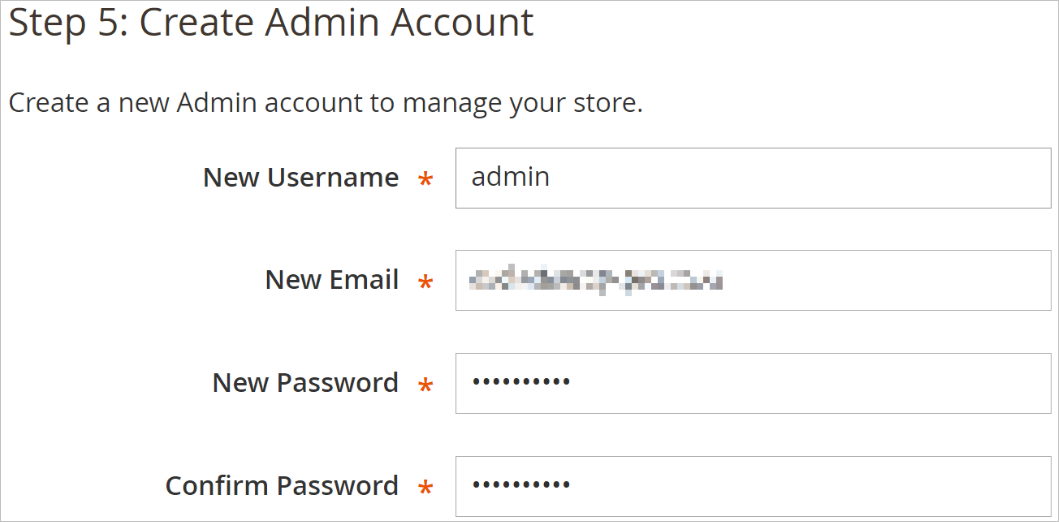
单击Install Now进行安装。
出现如下图所示界面,表示Magento配置完成。
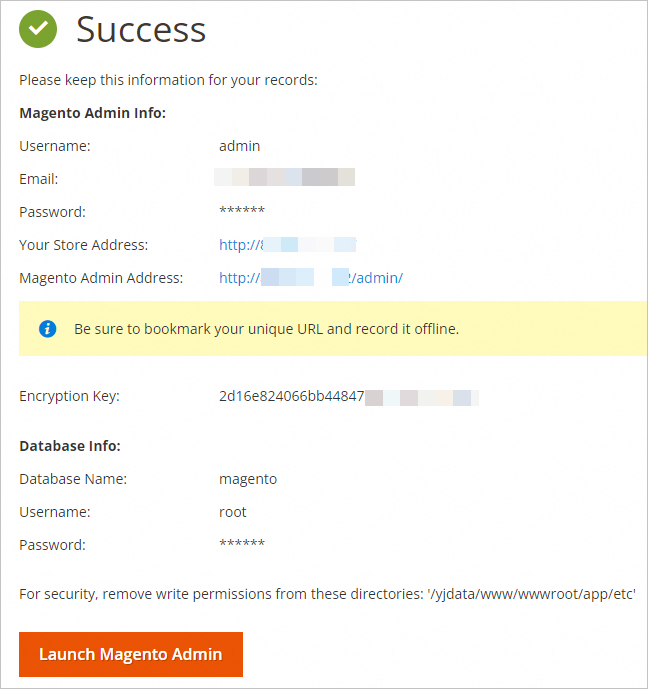
步骤三:添加Cron作业
Magento电子商务网站的有许多功能需要用到Cron(定时任务),例如:刷新索引、生成电子邮件、通讯邮件、生成站点地图等等,您可以通过设置Cron来运行预定的作业。
远程连接Magento服务器。
具体操作,请参见通过密码或密钥认证登录Linux实例。
运行以下命令,设置Cron运行调度工作。
crontab -u apache -e按下
i键进入编辑模式,添加以下内容。*/10 * * * * php -c /etc /var/www/html/bin/magento cron:run */10 * * * * php -c /etc /var/www/html/update/cron.php */10 * * * * php -c /etc /var/www/html/bin/magento setup:cron:run按下Esc键,输入
:wq并回车,保存文件并退出。在浏览器地址栏中,输入
http://<ECS实例公网IP地址>,可以看到如下图所示的默认主页。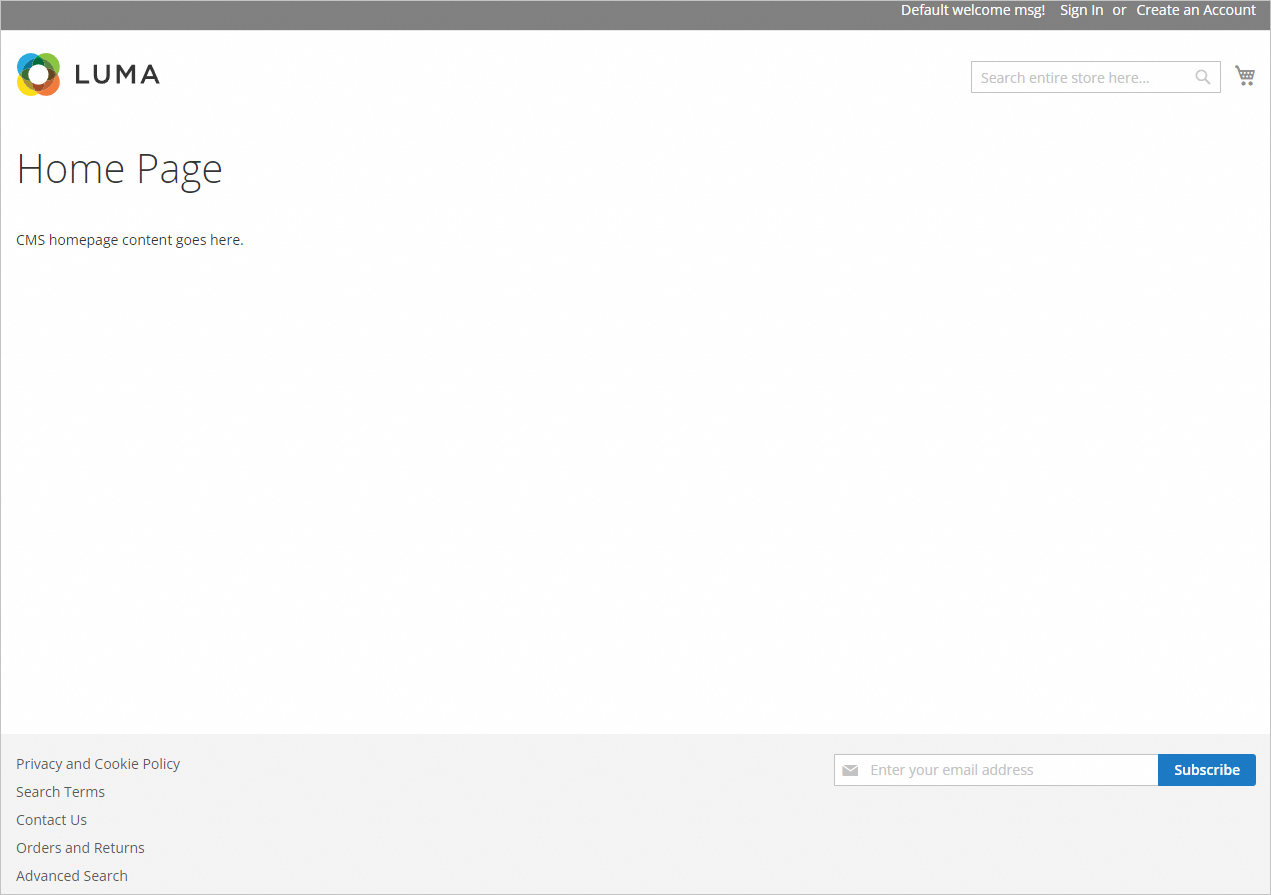
在浏览器地址栏中,输入
http://<ECS实例公网IP地址>/admin,输入您在安装过程中设置的用户名和密码,成功登录管理面板后可看到如下界面。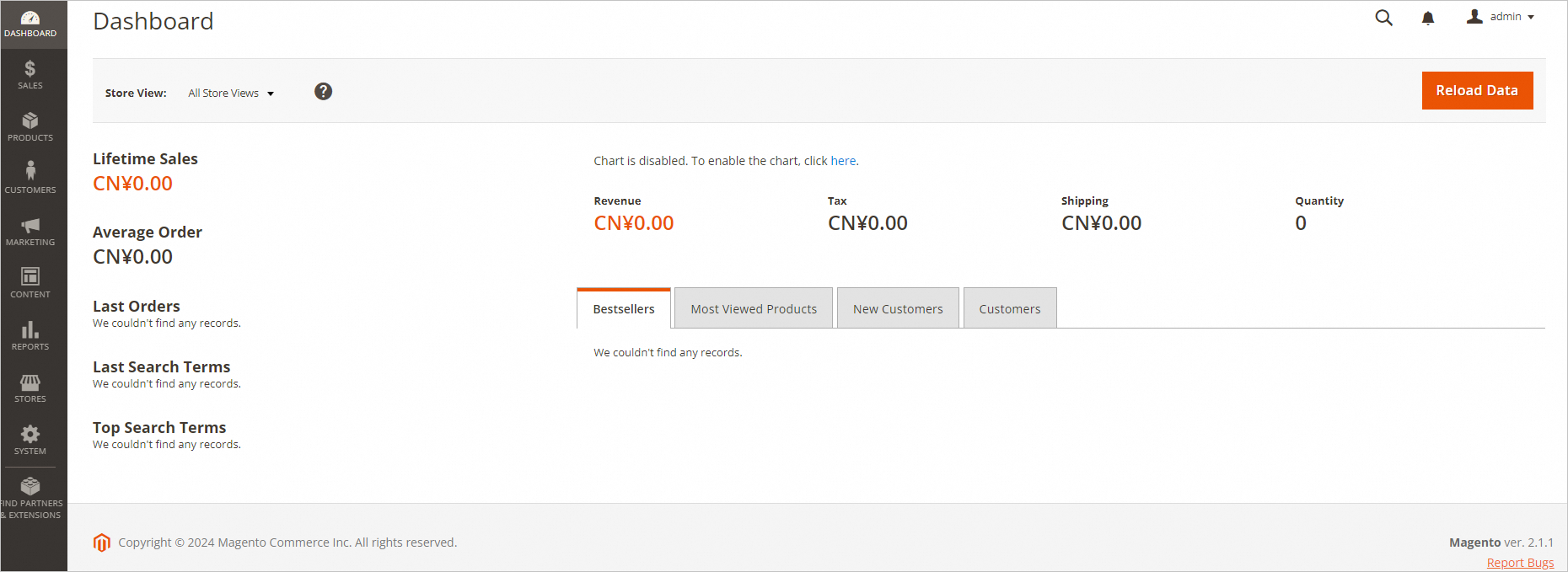 说明
说明如果登录后界面提示“One or more indexers are invalid. Make sure your Magento Cron job is running.”的错误信息,请参见常见问题解决问题。
Magento上使用Cron作业的更多详情信息,请参见Magento官方文档。
(可选)步骤四:绑定并解析域名
为了便于网站的访问和使用,可以给网站设置一个单独的域名,使用域名访问网站。
注册域名。
具体操作,请参见域名注册基本流程如何注册阿里云域名。如果您已有域名请跳过该步骤。
例如,您注册的域名为
example.com。如果域名指向的网站托管在阿里云中国内地节点服务器,您需要备案域名。
可选:解析域名,将域名指向ECS实例的公网IP地址。
如果您的域名是在阿里云注册的域名,可以跳过该步骤,后续绑定域名后,系统将自动进行解析。
如果您的域名不是在阿里云注册的域名,并且域名未使用云解析DNS进行解析,可通过添加域名的方式,将域名转由云解析DNS进行解析。具体操作,请参见域名管理。您也可以联系域名服务商,将域名做A记录解析到服务器IP地址,然后再绑定域名。
常见问题
输入http://<ECS实例公网IP地址>/admin登录Magento后台,如果界面提示“One or more indexers are invalid. Make sure your Magento cron job is running.”的错误信息,请参考以下步骤解决问题。
远程连接Magento服务器。
具体操作,请参见通过密码或密钥认证登录Linux实例。
运行以下命令,将PHP的安装路径建立软连接至
/usr/sbin/php目录下。ln -s /usr/local/php/bin/php /usr/sbin/php运行以下命令,刷新索引。
cd /yjdata/www/wwwroot php bin/magento indexer:reindex回显信息类似如下所示,表示索引已刷新成功。
Design Config Grid index has been rebuilt successfully in 00:00:00 Customer Grid index has been rebuilt successfully in 00:00:00 Category Products index has been rebuilt successfully in 00:00:00 Product Categories index has been rebuilt successfully in 00:00:00 Product Price index has been rebuilt successfully in 00:00:00 Product EAV index has been rebuilt successfully in 00:00:00 Stock index has been rebuilt successfully in 00:00:00 Catalog Rule Product index has been rebuilt successfully in 00:00:00 Catalog Product Rule index has been rebuilt successfully in 00:00:00 Catalog Search index has been rebuilt successfully in 00:00:00刷新页面后,单击Cache Management。

选中状态为INVALIDATED的Page Cache,并单击Submit。
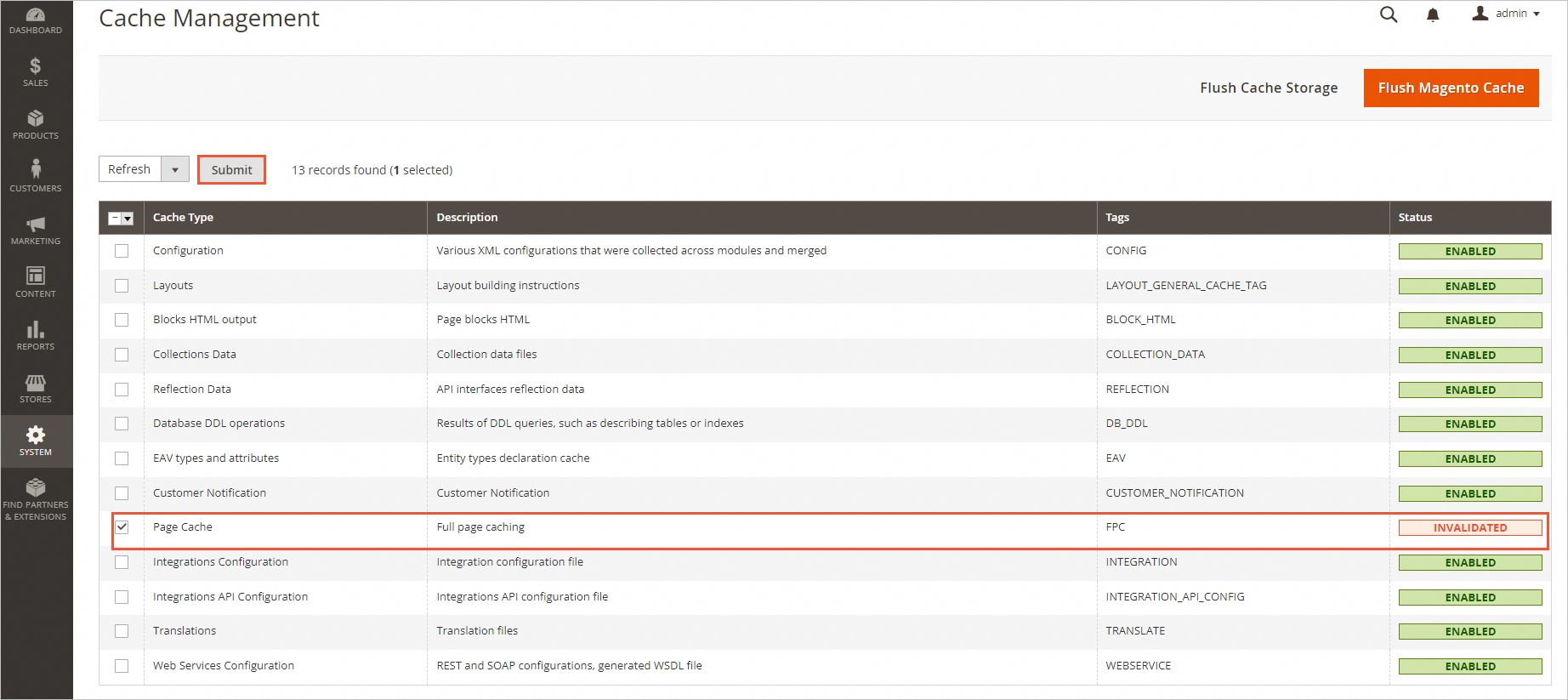 当出现类似如下返回信息时,表示问题已经解决。
当出现类似如下返回信息时,表示问题已经解决。